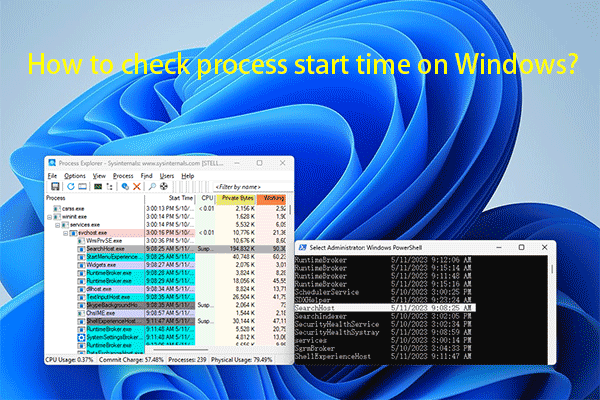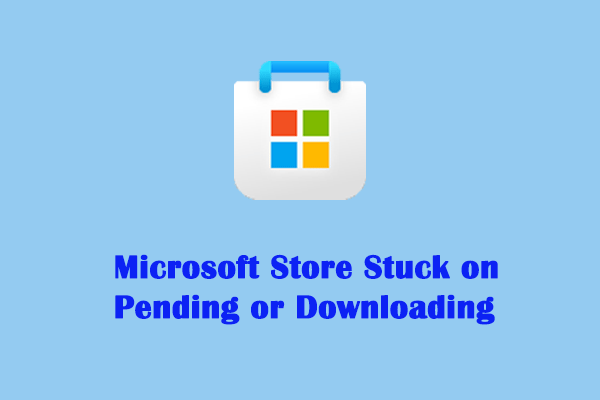Могу ли я прервать восстановление системы? Ответил!
Если вы хотите остановить восстановление системы, потому что восстановление системы занимает слишком много времени или по другим причинам, у вас могут возникнуть такие вопросы: Могу ли я прервать восстановление системы? Что произойдет, если я прерву восстановление системы? В этом посте на MiniTool вы найдете подробные ответы.
Могу ли я прервать восстановление системы
Восстановление системы — это инструмент Windows, предназначенный для защиты и восстановления компьютерного программного обеспечения. Восстановление системы сделает «снимки» некоторых системных файлов и сохранит их как точки восстановления. В случае сбоя системы вы можете использовать функцию «Восстановление системы», чтобы восстановить состояние компьютера до предыдущего момента времени без переустановки операционной системы.
Однако «Восстановление системы Windows 10 занимает много времени» или «Восстановление системы Windows 10 зависло или зависло» — это досадная проблема, беспокоящая многих пользователей. Столкнувшись с такой ситуацией, у многих пользователей возникают следующие вопросы:
- Сколько времени занимает восстановление системы?
- Могу ли я прервать восстановление системы?
- Что произойдет, если я прерву восстановление системы?
В следующей части мы покажем вам ответы.
Что произойдет, если я прерву восстановление системы
Сколько времени занимает восстановление системы Windows 10? Обычно запуск восстановления системы занимает 20–45 минут или даже час.
Результаты прерывания восстановления системы непредсказуемы. Возможно, это не принесет плохих последствий, но может вызвать некоторые проблемы на вашем компьютере. Точки восстановления системы содержат реестр Windows и некоторые системные файлы. Если вы прервете восстановление системы, вы можете столкнуться со следующими ситуациями:
- Система не полностью восстановлена: Прерванное восстановление системы может привести к неполному восстановлению реестра или системных файлов, что не позволит системе вернуться в предыдущее состояние, как ожидалось.
- Система становится нестабильной: Прерывание процесса восстановления может привести к повреждению или отсутствию системных файлов, что делает систему более склонной к сбою при попытке использовать компьютер.
- Персональные данные удалены или потеряны: Хотя Windows утверждает, что восстановление системы не повлияет на личные файлы, по опыту пользователей, некоторые файлы отсутствуют, когда восстановление системы прерывается.
- Компьютер не загружается: Прерванное восстановление системы может привести к тому, что ваш компьютер перестанет загружаться и появится черный экран, или Windows застревает в цикле перезагрузки. Вот реальный пример:
«Привет, вчера я попробовал восстановление системы в Windows 10 и подождал около 5 часов, а восстановление все еще продолжалось. Мне сказали не прерывать его, выключая его. Но я выключил его и попытался отменить систему восстановления. Но теперь у меня остался черный экран. Можете ли вы помочь мне, что мне делать?» Answers.microsoft.com
Подводя итог, мы не рекомендуем прерывать процесс восстановления системы. Если ваша система не запускается, вы можете обратиться к следующим статьям, чтобы попытаться восстановить систему или переустановить Windows:
Дополнительная литература: восстановление данных и лучший способ резервного копирования системы
Восстановление данных:
Если на вашем компьютере постоянно отображается черный экран и он не запускается после прерывания восстановления системы, необходимо восстановить недоступные файлы на вашем компьютере. Восстановление данных MiniTool Power это лучший вариант для восстановления данных жесткого диска.
MiniTool Power Data Recovery поможет создать загрузочный диск для восстановления данных и позволит получить доступ к данным с незагружаемого компьютера и восстановить их. Это платная функция, доступная в расширенных выпусках, таких как Personal Ultimate. Вы можете нажать кнопку ниже, чтобы установить бесплатную версию, после чего вы сможете обновить ее до полной версии.
MiniTool Power Data Recovery бесплатноНажмите, чтобы загрузить100% чисто и безопасно
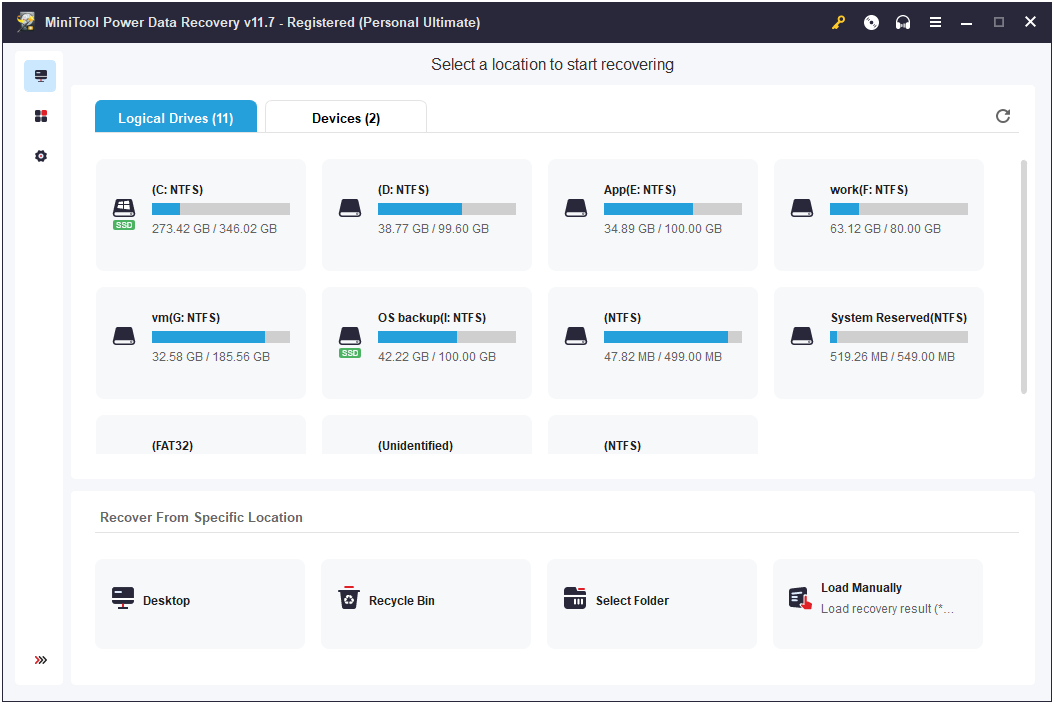
Резервное копирование системы:
Если вы предпочитаете использовать альтернативу восстановления системы для резервного копирования системы, вы можете использовать MiniTool ShadowMaker. Он может легко создавать резервные копии ваших систем, дисков, разделов, а также файлов в Windows 11/10/8/7. Он способен создать загрузочный носитель для загрузки вашего вышедшего из строя компьютера и выполнить быстрое аварийное восстановление, не занимая много времени, как восстановление системы.
При необходимости загрузите пробную версию (30-дневная бесплатная пробная версия), чтобы попробовать.
Пробная версия MiniTool ShadowMakerНажмите, чтобы загрузить100% чисто и безопасно
Нижняя граница
Читая здесь, вы должны знать, что произойдет, если вы прервете восстановление системы. Вам следует хорошо подумать и действовать осторожно, прежде чем выполнять восстановление системы.
Если вам требуется восстановление данных и резервное копирование системы, вы можете рассмотреть возможность использования MiniTool Power Data Recovery и MiniTool ShadowMaker. Если вам нужна помощь с программным обеспечением MiniTool, не стесняйтесь обращаться к нам по адресу (электронная почта защищена).